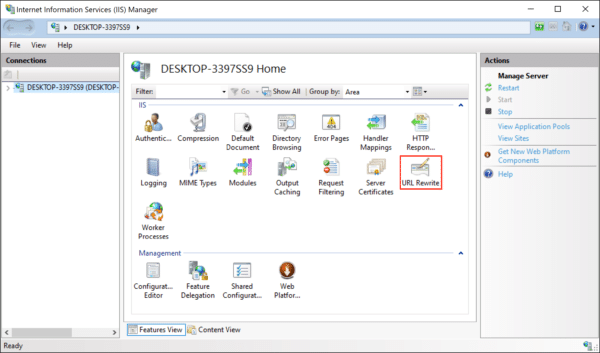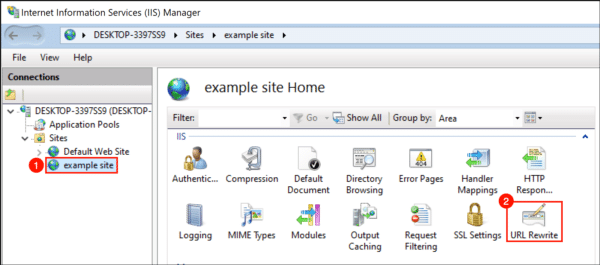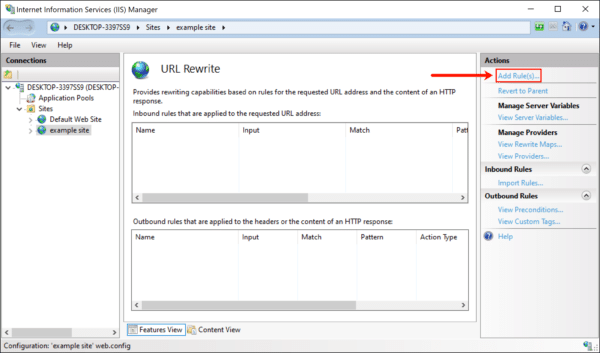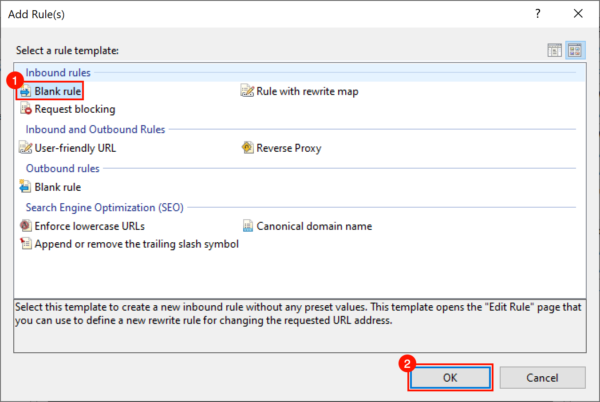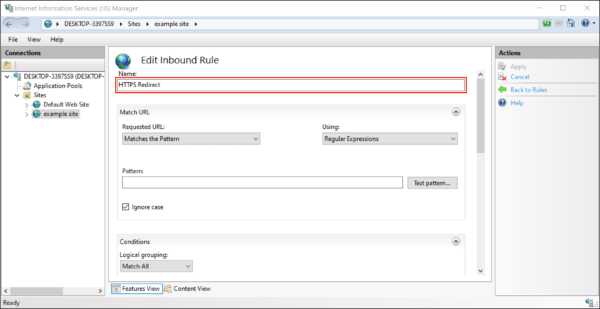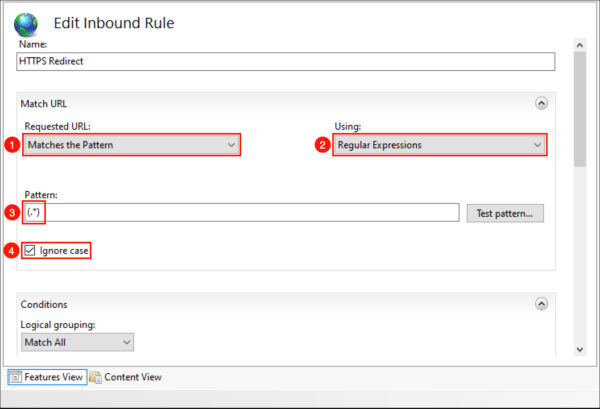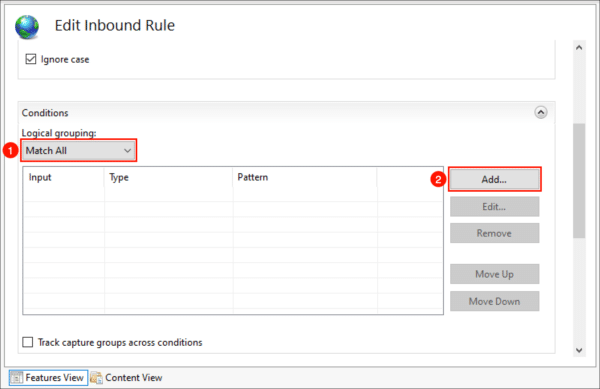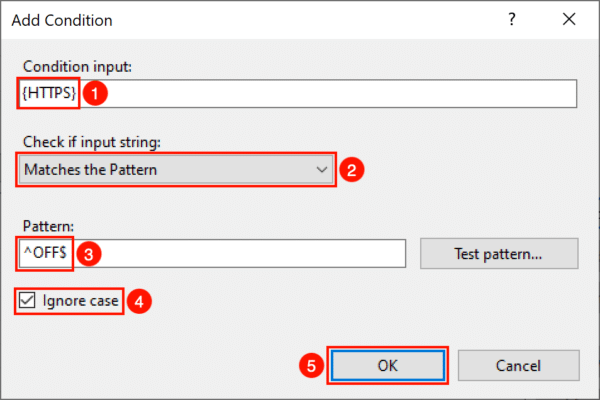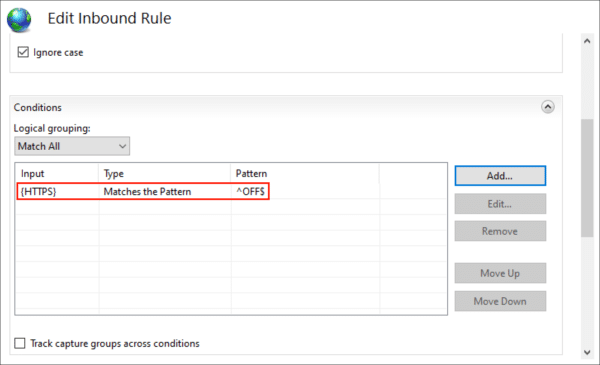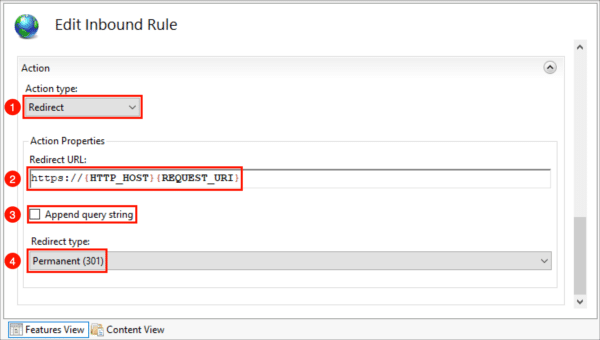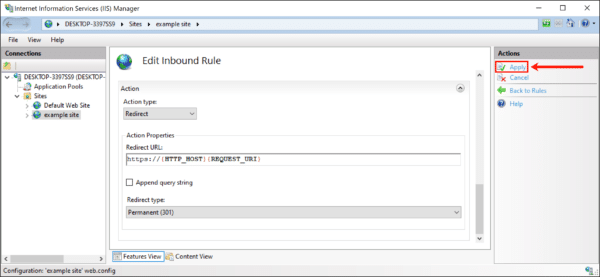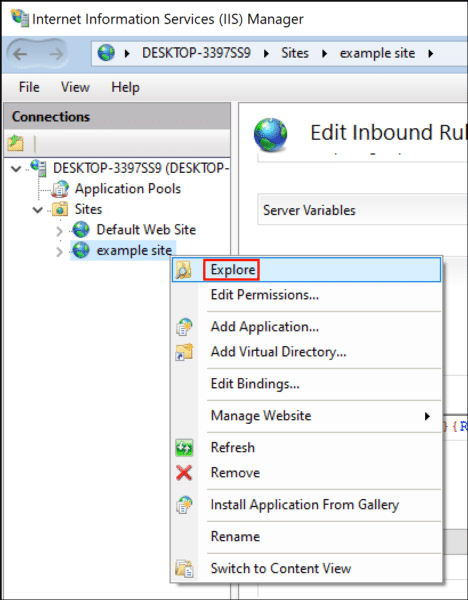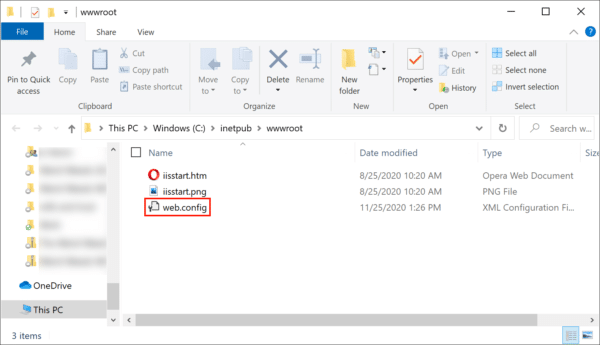Αυτό το σεμινάριο θα σας δείξει πώς να διαμορφώσετε τον ιστότοπό σας στο IIS 10 έτσι ώστε όλα τα εισερχόμενα http:// Οι σύνδεσμοι προς τον ιστότοπο θα ανακατευθυνθούν στο ασφαλές τους https:// εκδόσεις.
Αυτές οι οδηγίες προϋποθέτουν ότι έχετε ήδη κάνει τα ακόλουθα βήματα στον ιστότοπο:
- Λήψη και εγκατάσταση των IIS Επανάληψη διεύθυνσης URL και, στη συνέχεια, ξεκινήστε το IIS Manager.
- Επιλέξτε τον ιστότοπο στον οποίο θέλετε να εφαρμόσετε ανακατεύθυνση και, στη συνέχεια, κάντε διπλό κλικ Επανάληψη διεύθυνσης URL.
- Πατήστε Προσθήκη κανόνα (ες)…
- Αγορά Κενός κανόνας στο Εισερχόμενοι κανόνες και μετά κάντε κλικ στο OK κουμπί.
- Δώστε στην ανακατεύθυνσή σας ένα εύκολο στη μνήμη όνομα.
- Στο Αντιστοιχισμένη διεύθυνση URL Ενότητα:
- σετ Ζητήθηκαν URL: προς την
Matches the Pattern. - σετ Χρησιμοποιώντας προς την
Regular Expressions. - εισάγετε
(.*)καθώς η Πρότυπο. - Έλεγχος Αγνοήστε την υπόθεση.
- σετ Ζητήθηκαν URL: προς την
- Μετακινηθείτε προς τα κάτω στο Όροι και επεκτείνετε την ενότητα εάν είναι απαραίτητο. Επιλέγω
Match Allfor Λογική ομαδοποίηση, στη συνέχεια κάντε κλικ στο Προσθήκη ... κουμπί. - Θα ανοίξει ένα παράθυρο διαλόγου:
- Χαρακτηριστικά
{HTTPS}στο Εισαγωγή συνθήκης τομέα. - σετ Ελέγξτε εάν υπάρχει συμβολοσειρά εισόδου προς την
Matches the Pattern. - Χαρακτηριστικά
^OFF$στο πεδίο Μοτίβο. - Έλεγχος Αγνοήστε την υπόθεση.
- Κάντε κλικ στο OK κουμπί.
- Χαρακτηριστικά
- Θα πρέπει τώρα να δείτε την κατάστασή σας στη λίστα.
- Κάντε κύλιση προς τα κάτω στο Ενέργειες ενότητα και εισαγάγετε αυτές τις ρυθμίσεις:
- Αγορά
Redirectκαθώς η Τύπος ενέργειας. - Χαρακτηριστικά
https://{HTTP_HOST}/{REQUEST_URI}στο Ξαναγράψτε το URL τομέα. - Καταργήστε την επιλογή
Append query string. - σετ Τύπος ανακατεύθυνσης προς την
Permanent (301).
- Αγορά
- Πατήστε Εφαρμογή στα δεξιά Δράσεις μενού.
- Τώρα μπορείτε να ελέγξετε την ανακατεύθυνση σε ένα πρόγραμμα περιήγησης ιστού. Εάν υπάρχουν προβλήματα, μπορείτε να ελέγξετε τον ιστότοπο
web.configαρχείο για να βεβαιωθείτε ότι περιέχει τις σωστές πληροφορίες. Στο IIS Manager, κάντε δεξί κλικ στον ιστότοπό σας και επιλέξτε Δείτε περισσοτερα από το μενού. - Επιβεβαιώστε ότι το αρχείο
web.configυπάρχει και, στη συνέχεια, ανοίξτε το σε ένα πρόγραμμα επεξεργασίας κειμένου. - Βεβαιωθείτε ότι
web.configπεριέχει το ακόλουθο κείμενο. Εάν είναι απαραίτητο, μπορείτε να δημιουργήσετε ή / και να τροποποιήσετε αυτό το αρχείο:
Το SSL.com παρέχει μια μεγάλη ποικιλία SSL /TLS πιστοποιητικά διακομιστή για ιστότοπους HTTPS.